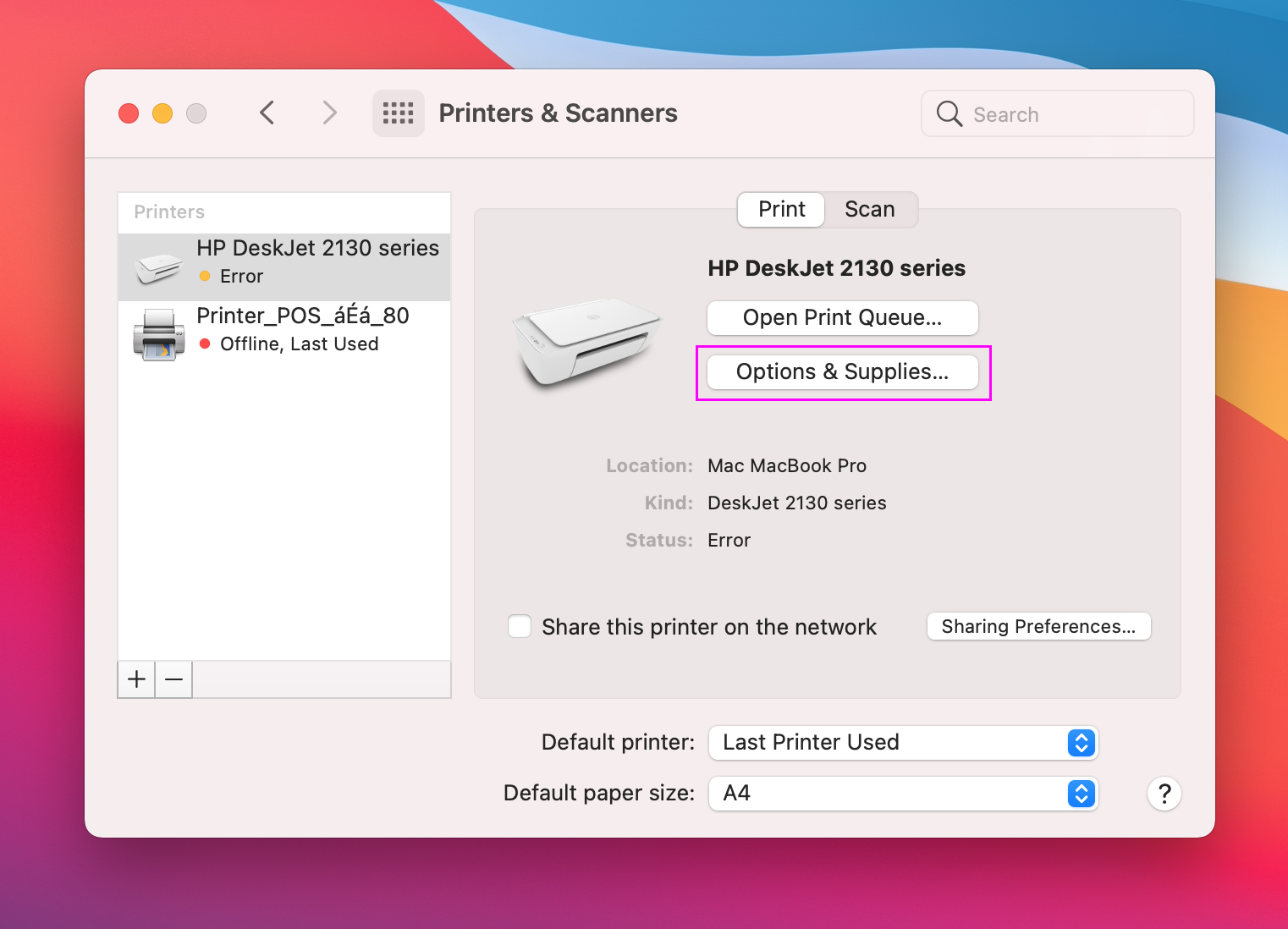Blokknyomtató integráció
1. Gasty alkalmazás telepítése
Blokknyomtató használatához telepíteni szükséges a Gasty alkalmazást a terminálon (PC-n), melyet honlapunk láblécében található gombok [Windows / Mac] segítségével tölthetsz le: https://join.gasty.io/
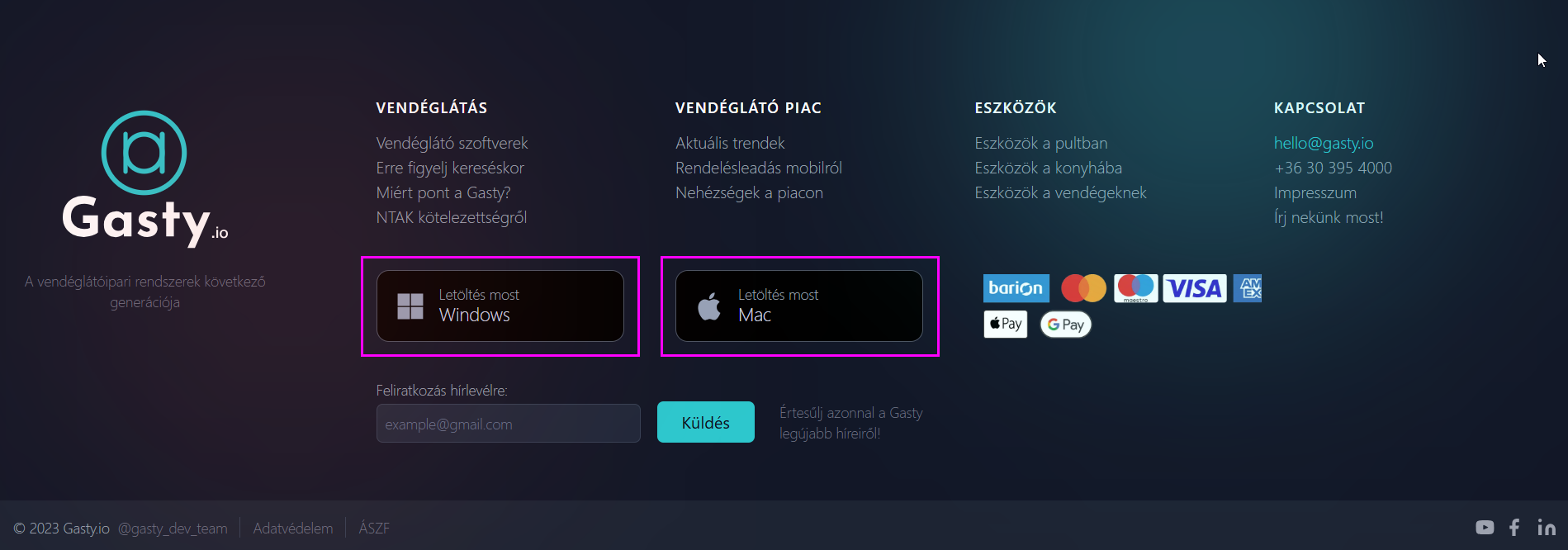
2. Nyomtató beállítása
Az terminál (PC) által látható nyomtatókat a Gasty alkalmazást megnyitva a Beállítás / Általános / Blokknyomtatás vagy Konyhai blokk nyomtatása szakaszokban állíthatod be:
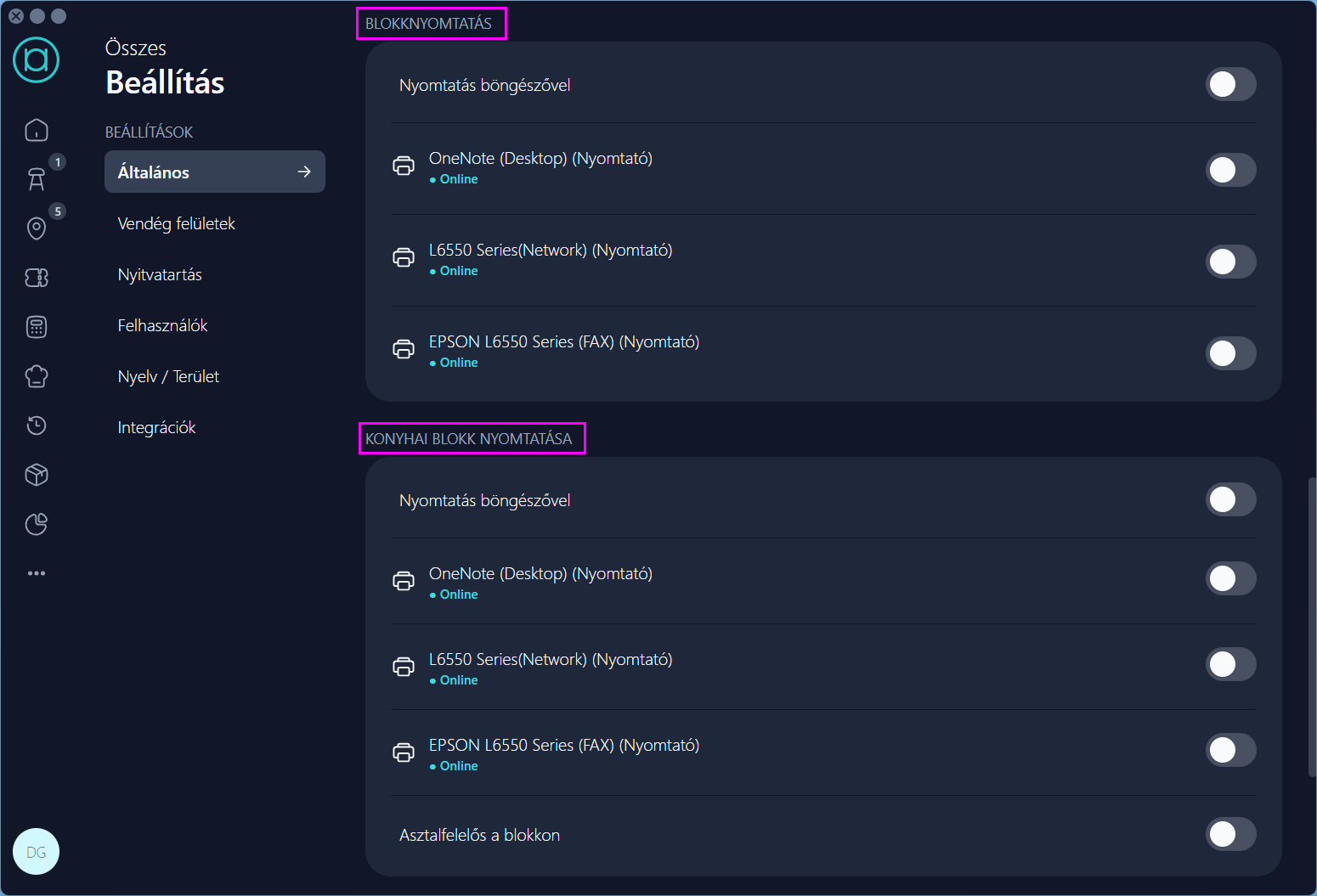
Tippek & Trükkök: Amennyiben nem látod a nyomtatókat, úgy ellenőrzid, hogy a Nyomtatás böngészővel kapcsoló ki legyen kapcsolva, mint az a fenti fotón látható!
3. Blokknyomtatás
Ebben a szakaszban az összesítő blokk nyomtatásához választhatod ki a nyomtatót és adhatod meg a beállításokat, úgy, mint papírméret, példányszám, bal-, illetve jobb oldali margó (amennyiben a nyomtatott szöveg el lenne csúszva):
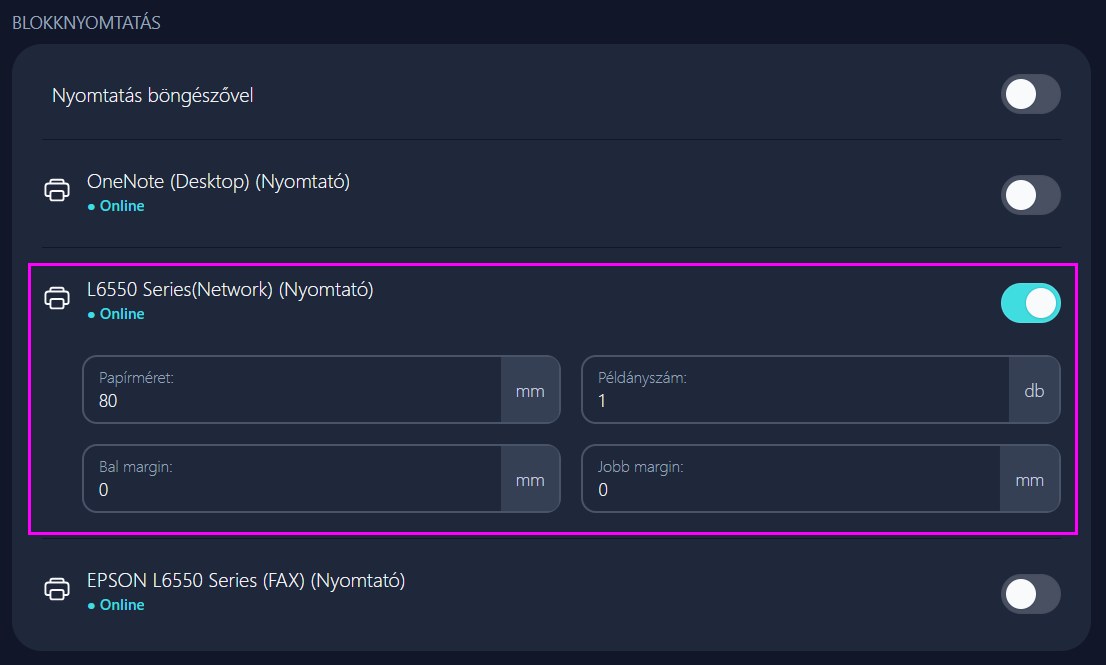
Tippek & Trükkök: Több nyomtatót is kiválaszthatsz, ha több helyen is szeretnétek összesítő blokkot nyomtatni!
4. Konyhai blokk nyomtatása
Ebben a szakaszban a konyhai blokk nyomtatásához választhatod ki a nyomtatót és adhatod meg a beállításokat, úgy, mint papírméret, példányszám, bal-, illetve jobb oldali margó (amennyiben a nyomtatott szöveg el lenne csúszva), valamint a Nyomtatási szabály segítségével, hogy mely kategóriák kerüljenek az egyes nyomtatókra, amennyiben több pályán készítítek elő az ételeket, illetve különböző pultokban az italokat, több nyomtatót használva erre a célra:
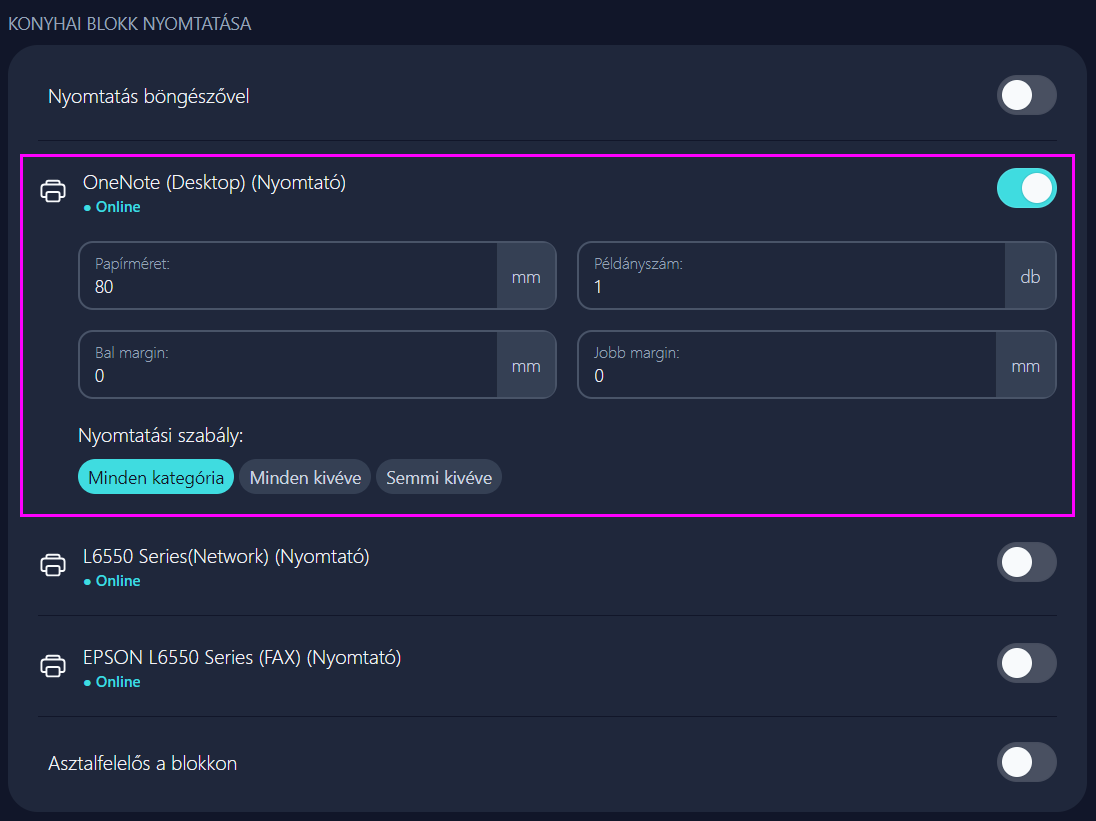
Tippek & Trükkök: Az összesítő blokk nyomtatóra is küldhettek konyhai blokk tartalmat egymástól függetlenül egyszerre amennyiben az értékesítés és a konyhai/pult előkészületek egy helyen történnek.
5. Nyomtatási anomáliák feloldása
Amenniyben a blokkon szereplő tartalom nem az elvártak szerint akalul, úgy a következő szempontok szolgálhatnak támogatásul:
- Új kategória létrehozásánál érdemes figyelembe venni, hogy a benne lévő tételek nyomtatók szintjén, több pályát feltételezve, tovább nem bonthatók
- Új kategória létrehozása esetán a nyomtatási szabályt, vagy -szabályokat aktualizálni szükséges
Tippek & Trükkök: A terminálhoz (PC-hez) társított nyomtató elnevezése nem tartalmazhat ékezetes betűket, vagy speciális karaktereket a direkt címzés megfeleő működésének érdekében. Ellenkező esetben hiába látható az operációs rendszer által a nyomtató, a Gasty blokk nem fog nyomtatásra kerülni!
Példa a nyomtató nem megfelelő elnevezésére [Windows]:
Megjelenítés a Gasty-ben:
[Windows] A nyomtató nevének módosítása a Settings » Bluetooth & devices » Printers & scanners » Nyomtató kiválasztása » Printer properties felületen lehetséges:
[MAC] A nyomtató nevének módosítása System Preferences » Printers & Scanners » Nyomtató kiválasztása » Options & Supplies felületen lehetséges:
6. Hibaelhárítás
6.1. Blokkok egyáltalán nem kerülnek nyomtatásra
A következő lépéseken menj végig:
-
Ellenőrizd, hogy a Beállítás / Általános / Blokknyomtatás vagy Konyhai blokk nyomtatása szakaszokban láthatók-e a nyomtatók a korábbi beállításokkal. Amennyiben nem látszanak, úgy indítsd újra az a Gasty alkalmazást, úgy, hogy az újraindítás előtt vársz néhány másodpercet, hogy minden háttérfolyamat biztosan leálljon!
-
Amennyiben a Gasty alkalmazás újraindítását követően sem látszanak a nyomtatók, ellenőrizd, hogy maga az operációs rendszer számára látható-e a nyomtatók:
- [Windows]: Settings » Bluetooth & devices » Printers & scanners
- [MAC]: System Preferences » Printers & Scanners
Amennyiben a nyomtatók nem látszanak, vagy nem elérhetők (inaktív), úgy fordulj a rendszergazdához további segítségért!
-
Amennyiben a Beállítás / Általános / Blokknyomtatás vagy Konyhai blokk nyomtatása szakaszokban látszanak a nyomtatók, úgy indítsuk újra a nyomtatókat rövid idejű áramtalanítás beiktatásával és próbálkozzunk újra!
Tippek & Trükkök: Időről időre, napzárást követően érdemes a Gasty alkalmazást bezárni, a nyomtatókat és a pénztárgépet kikapcsolni, valamint a terminált (PC) ténylegesen leállítani, tehát nem csupán alvó módba tenni!
6.2. Hosszú blokk esetén nem kerül minden nyomtatásra
Ellenőrizd a nyomtató tulajdonságai között, hogy a megadott papírméret milyen hosszú és állítsd át a leghosszabra, 3276 mm-re!
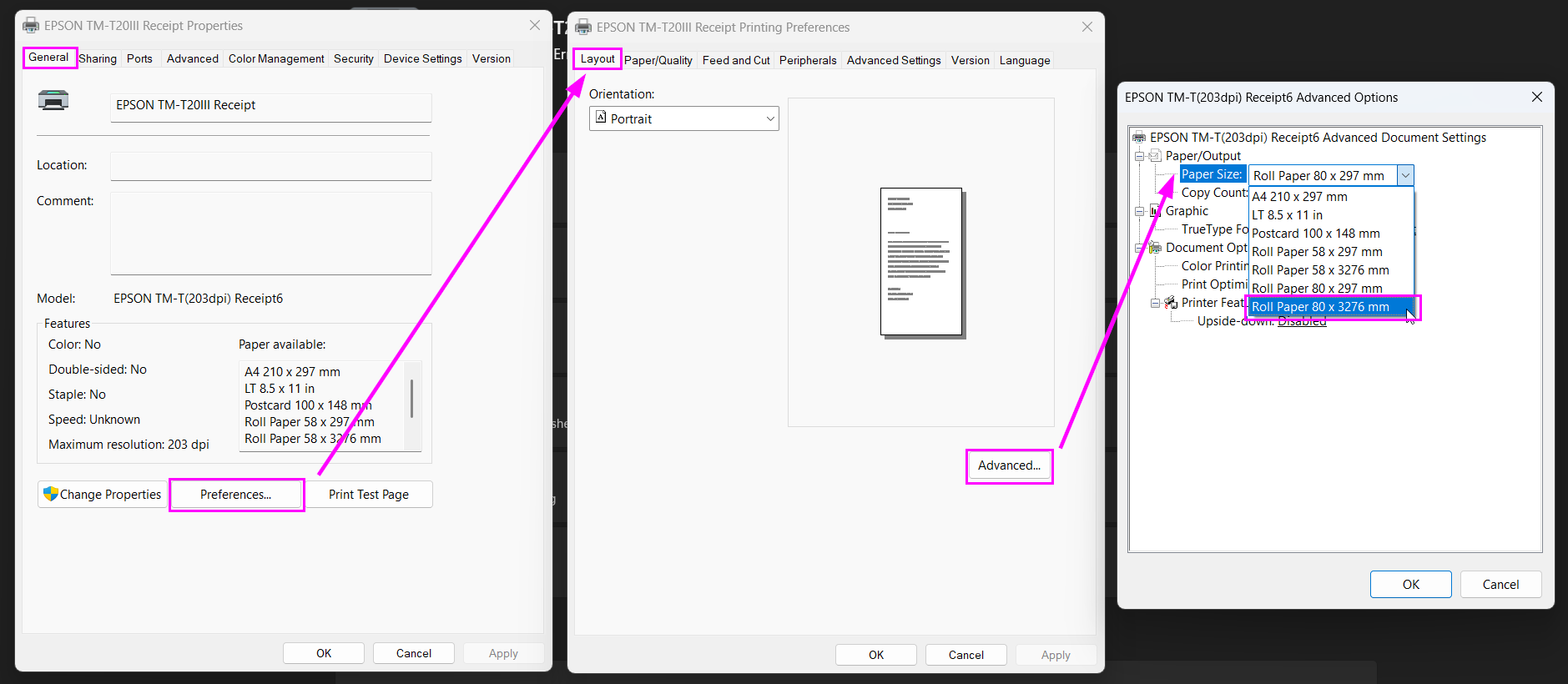
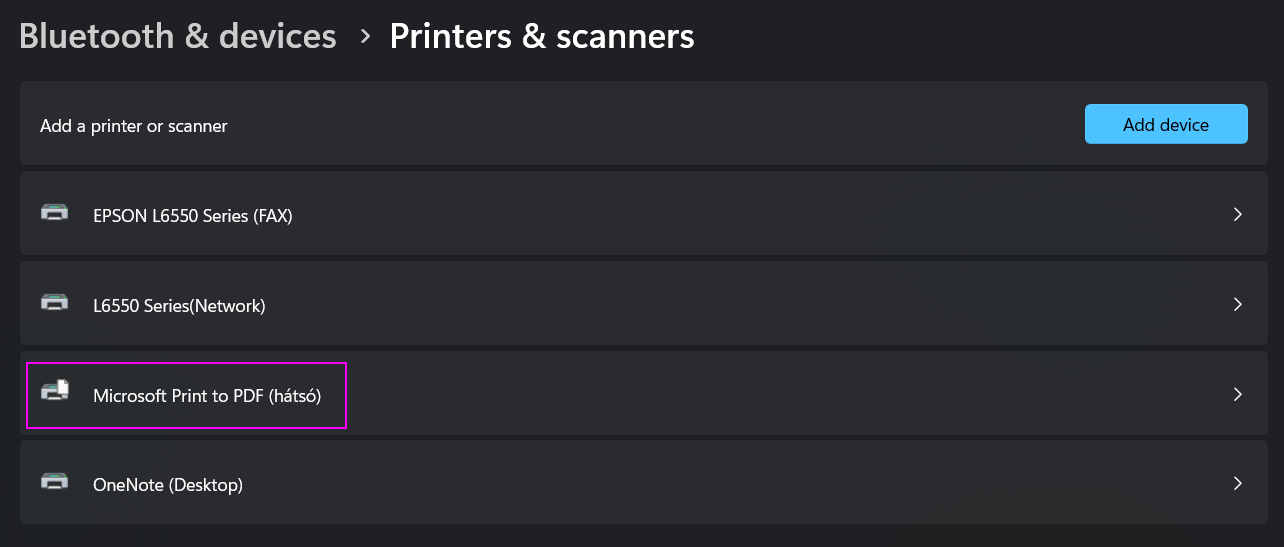
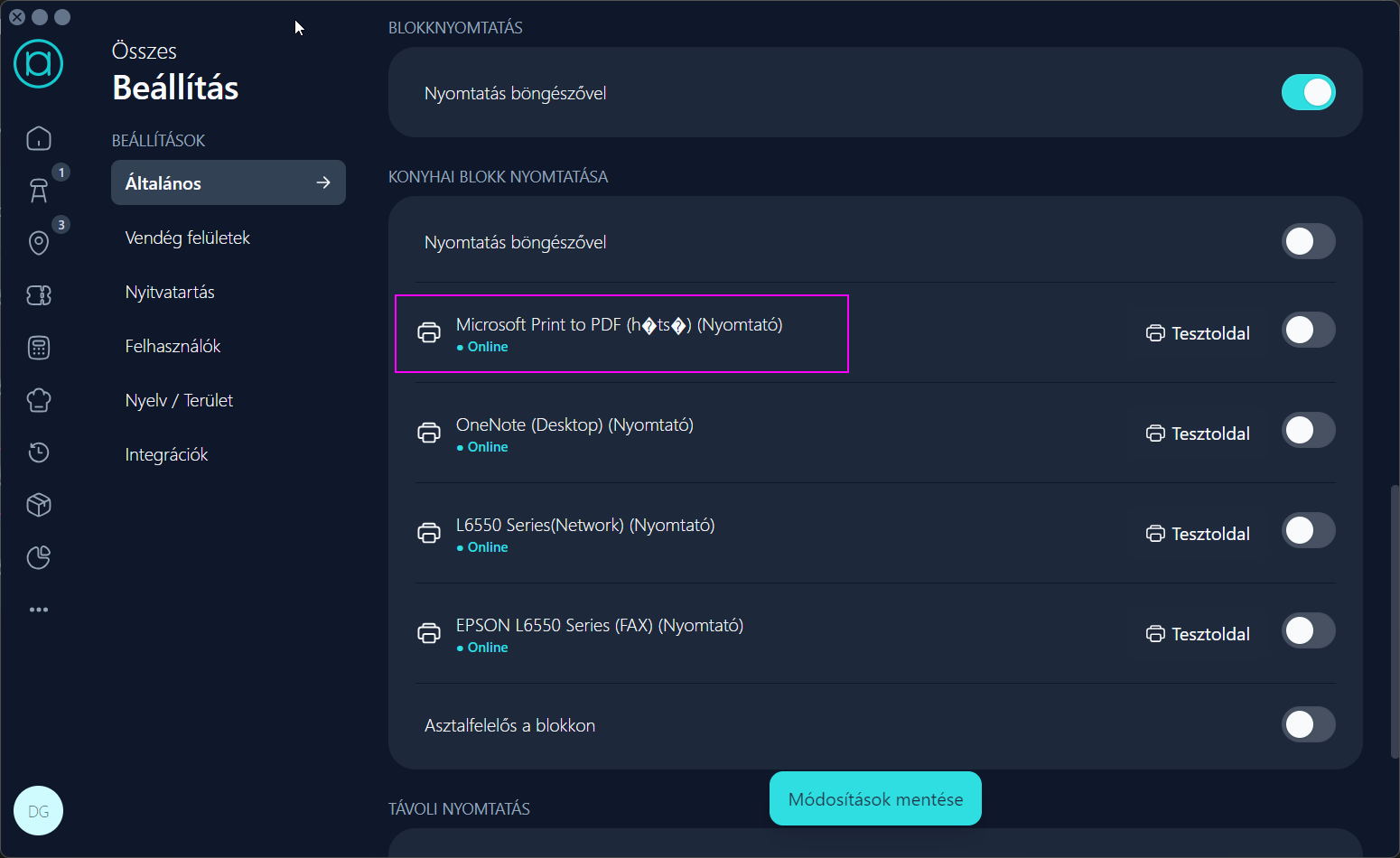
-properties.png)